win11系统已经上市一段时间了,也逐渐暴露了一些问题。最近就有网友反映,自己在使用win11系统时发现右下角通知栏消息不闪烁了。很多小伙伴对此很苦恼,不知道该怎么解决。为此,本期小编为大家整理了Win11右下角消息不闪烁的解决方法,一起去看看吧。

Win11右下角消息不闪烁的解决方法
1、必须以管理员 cmd 输入:
假如在 e:\vivetool 文件夹中
右键开始 - Windows 终端(管理员)
cmd.exe
e:
cd e:\vivetool
vivetool addconfig 26008830 1
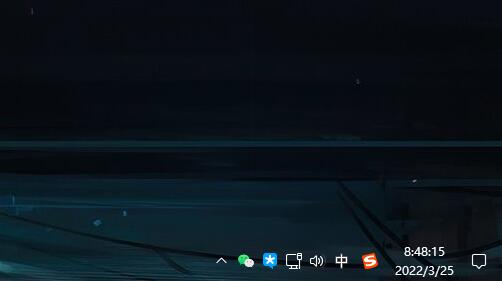
2、然后重启系统
win11最新资讯推荐:
北京时间 4 月 22 日消息,微软正在为 Windows 11 试验一个新的极简任务栏,改进了隐藏托盘的 UI,并进行了一些相关的更改,以迎合喜欢简洁任务栏的人,但与此同时,另一个任务栏功能也消失了。
据 Windows Latest 的上手体验,在最新的预览版本中,微软一直在测试一种新的任务栏图标体验,旨在让用户在打开或固定在任务栏上的应用过多时更容易选择正在运行的应用。
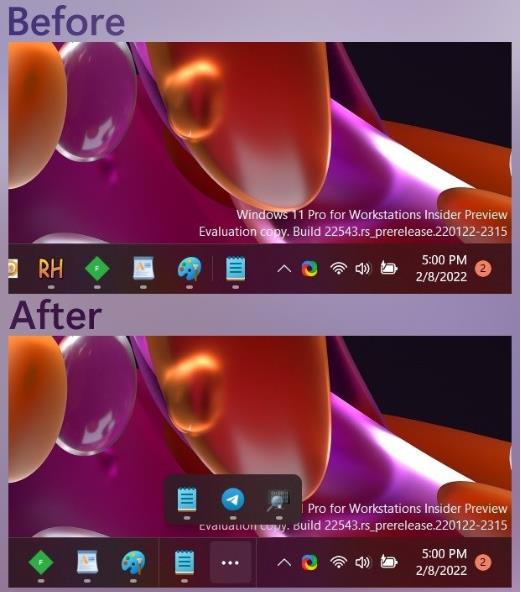
此外,微软还更新了系统托盘样式,以匹配 Windows 11 的视觉风格。作为更改的一部分,现在可以隐藏任务栏右侧显示的所有图标,但控制中心的声音和 WiFi 按钮除外。
微软正在尝试改善应用列表溢出体验,并优化平板电脑的任务栏。如果任务栏上的可用空间较少或不喜欢某个图标,新的设置将允许用户进行图标隐藏。但是,新的任务栏溢出图标体验使系统托盘的“拖放”过程复杂化了。
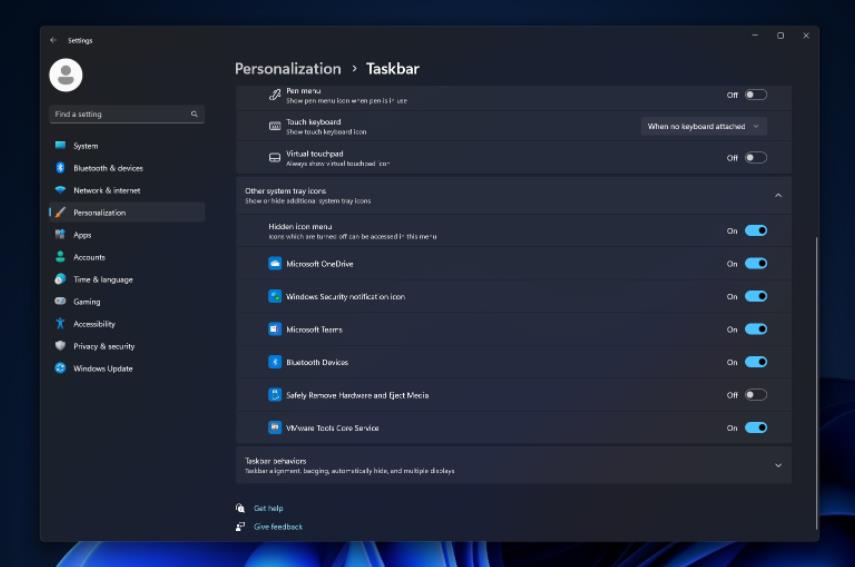
此前,用户可以拖放右下角的托盘图标,让其显示或者隐藏。然而在最新版中,用户需要手动进入设置应用,点击每个托盘图标的显示开关。
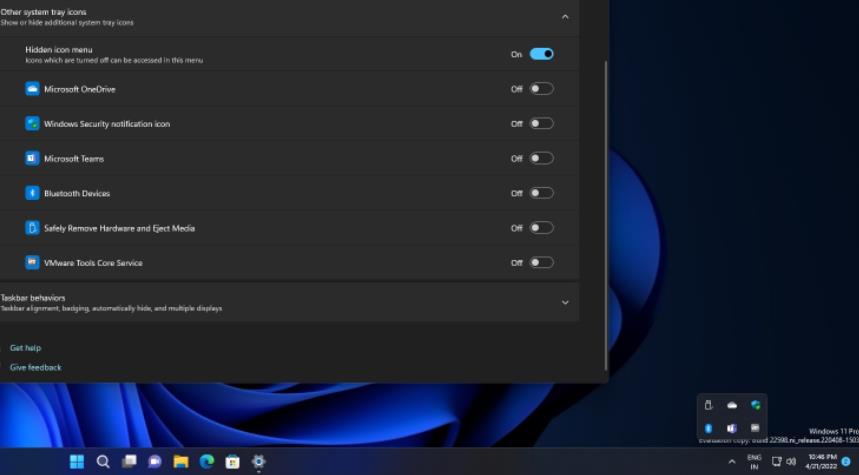
例如,如果用户从系统托盘中删除了蓝牙图标,则需要打开设置并打开蓝牙图标才能恢复它。但是,当用户恢复蓝牙图标时,它会出现在系统托盘之外。
简而言之,Windows 11 的新功能承诺让任务栏更干净一些,并针对触摸屏进行优化,但对于那些更喜欢后台应用程序的任务栏图标的人来说,它会使个性化过程变得复杂。
还值得注意的是,Windows 11 在任务栏设置中仍然没有一键显示所有系统托盘图标的开关,我们不知道该功能何时会返回。微软官方在回应该改动时表示:“感谢您就此事联系。这不是我们目前支持的东西,但该建议已经传递给工程团队以供将来考虑。”
郑重声明:本文由网友发布,不代表盛行IT的观点,版权归原作者所有,仅为传播更多信息之目的,如有侵权请联系,我们将第一时间修改或删除,多谢。